ESP OPEL INSIGNIA 2015.5 Instruktionsbog til Infotainment (in Danish)
[x] Cancel search | Manufacturer: OPEL, Model Year: 2015.5, Model line: INSIGNIA, Model: OPEL INSIGNIA 2015.5Pages: 139, PDF Size: 2.65 MB
Page 30 of 139
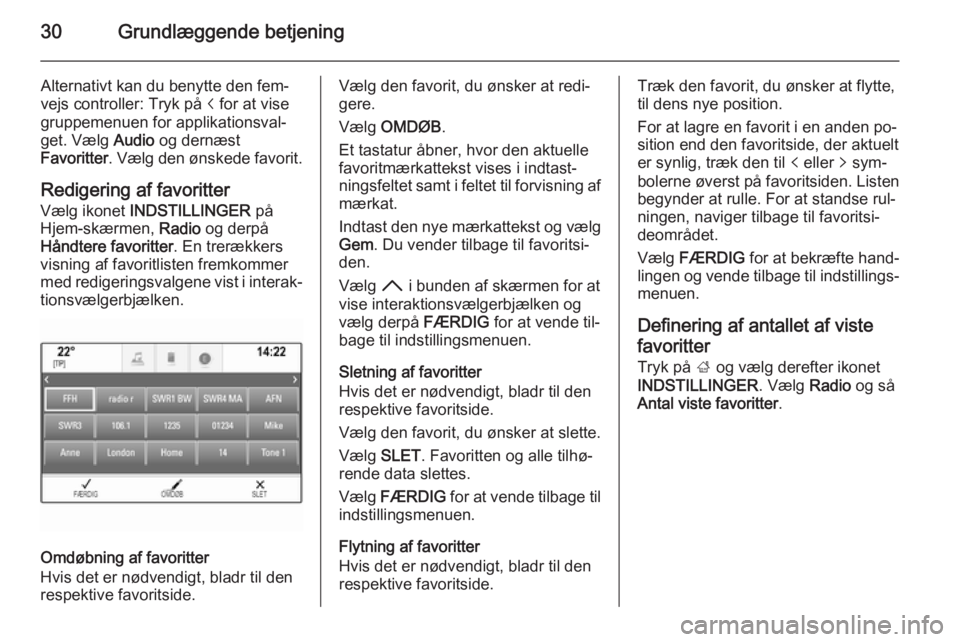
30Grundlæggende betjening
Alternativt kan du benytte den fem‐
vejs controller: Tryk på i for at vise
gruppemenuen for applikationsval‐
get. Vælg Audio og dernæst
Favoritter . Vælg den ønskede favorit.
Redigering af favoritter
Vælg ikonet INDSTILLINGER på
Hjem-skærmen, Radio og derpå
Håndtere favoritter . En trerækkers
visning af favoritlisten fremkommer
med redigeringsvalgene vist i interak‐
tionsvælgerbjælken.
Omdøbning af favoritter
Hvis det er nødvendigt, bladr til den respektive favoritside.
Vælg den favorit, du ønsker at redi‐gere.
Vælg OMDØB .
Et tastatur åbner, hvor den aktuelle favoritmærkattekst vises i indtast‐
ningsfeltet samt i feltet til forvisning af mærkat.
Indtast den nye mærkattekst og vælg
Gem . Du vender tilbage til favoritsi‐
den.
Vælg H i bunden af skærmen for at
vise interaktionsvælgerbjælken og
vælg derpå FÆRDIG for at vende til‐
bage til indstillingsmenuen.
Sletning af favoritter
Hvis det er nødvendigt, bladr til den
respektive favoritside.
Vælg den favorit, du ønsker at slette.
Vælg SLET. Favoritten og alle tilhø‐
rende data slettes.
Vælg FÆRDIG for at vende tilbage til
indstillingsmenuen.
Flytning af favoritter
Hvis det er nødvendigt, bladr til den
respektive favoritside.Træk den favorit, du ønsker at flytte,
til dens nye position.
For at lagre en favorit i en anden po‐
sition end den favoritside, der aktuelt
er synlig, træk den til p eller q sym‐
bolerne øverst på favoritsiden. Listen
begynder at rulle. For at standse rul‐
ningen, naviger tilbage til favoritsi‐
deområdet.
Vælg FÆRDIG for at bekræfte hand‐
lingen og vende tilbage til indstillings‐ menuen.
Definering af antallet af viste
favoritter
Tryk på ; og vælg derefter ikonet
INDSTILLINGER . Vælg Radio og så
Antal viste favoritter .
Page 31 of 139
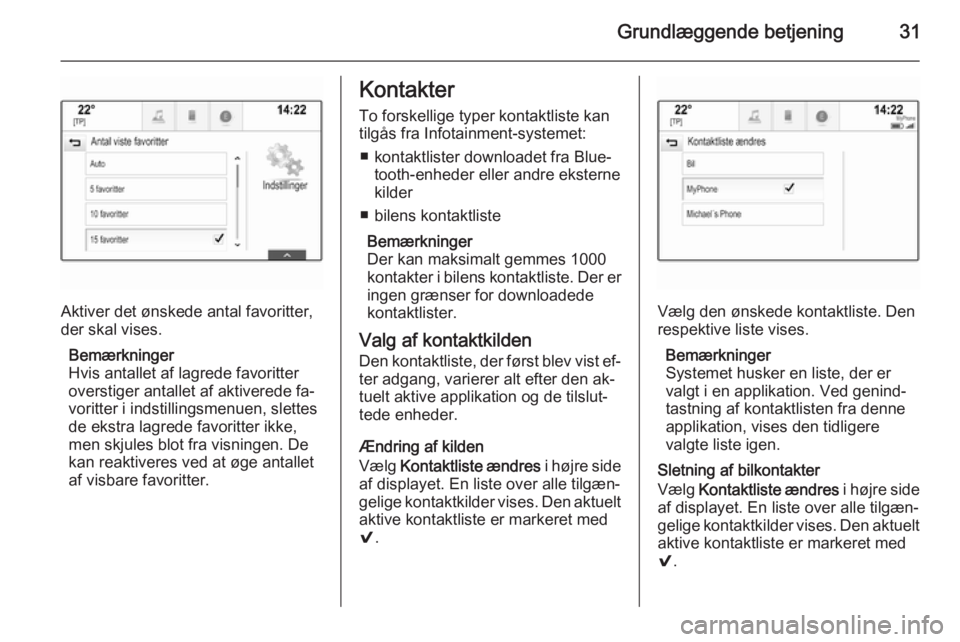
Grundlæggende betjening31
Aktiver det ønskede antal favoritter,
der skal vises.
Bemærkninger
Hvis antallet af lagrede favoritter
overstiger antallet af aktiverede fa‐
voritter i indstillingsmenuen, slettes
de ekstra lagrede favoritter ikke,
men skjules blot fra visningen. De
kan reaktiveres ved at øge antallet
af visbare favoritter.
Kontakter
To forskellige typer kontaktliste kan
tilgås fra Infotainment-systemet:
■ kontaktlister downloadet fra Blue‐ tooth-enheder eller andre eksterne
kilder
■ bilens kontaktliste
Bemærkninger
Der kan maksimalt gemmes 1000 kontakter i bilens kontaktliste. Der er
ingen grænser for downloadede
kontaktlister.
Valg af kontaktkilden
Den kontaktliste, der først blev vist ef‐
ter adgang, varierer alt efter den ak‐
tuelt aktive applikation og de tilslut‐
tede enheder.
Ændring af kilden
Vælg Kontaktliste ændres i højre side
af displayet. En liste over alle tilgæn‐
gelige kontaktkilder vises. Den aktuelt
aktive kontaktliste er markeret med
9 .
Vælg den ønskede kontaktliste. Den
respektive liste vises.
Bemærkninger
Systemet husker en liste, der er valgt i en applikation. Ved genind‐tastning af kontaktlisten fra denne
applikation, vises den tidligere
valgte liste igen.
Sletning af bilkontakter
Vælg Kontaktliste ændres i højre side
af displayet. En liste over alle tilgæn‐
gelige kontaktkilder vises. Den aktuelt
aktive kontaktliste er markeret med
9 .
Page 33 of 139
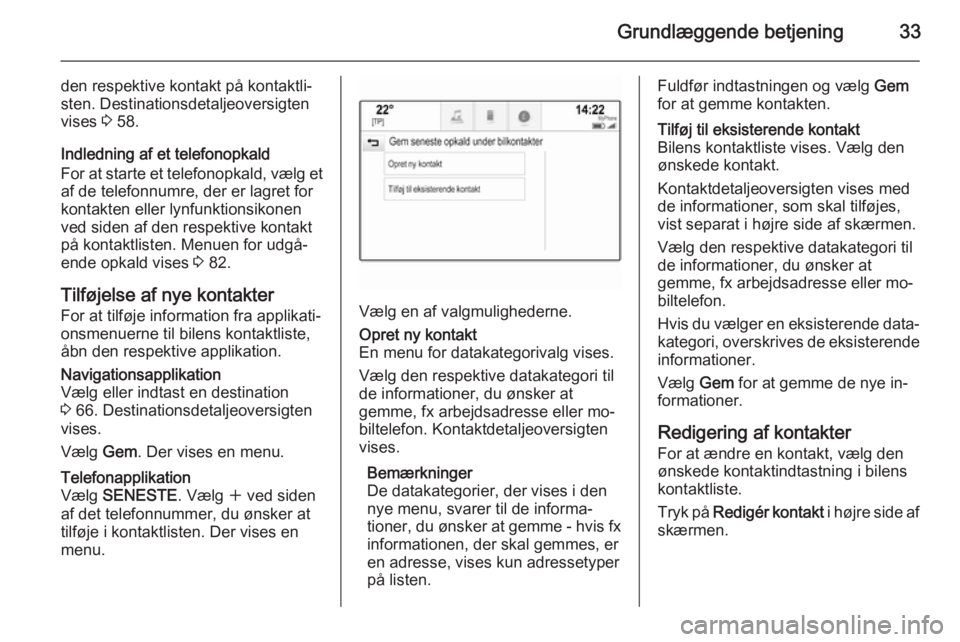
Grundlæggende betjening33
den respektive kontakt på kontaktli‐
sten. Destinationsdetaljeoversigten
vises 3 58.
Indledning af et telefonopkald
For at starte et telefonopkald, vælg et af de telefonnumre, der er lagret for
kontakten eller lynfunktionsikonen
ved siden af den respektive kontakt
på kontaktlisten. Menuen for udgå‐
ende opkald vises 3 82.
Tilføjelse af nye kontakter
For at tilføje information fra applikati‐
onsmenuerne til bilens kontaktliste,
åbn den respektive applikation.Navigationsapplikation
Vælg eller indtast en destination 3 66. Destinationsdetaljeoversigten
vises.
Vælg Gem. Der vises en menu.Telefonapplikation
Vælg SENESTE . Vælg w ved siden
af det telefonnummer, du ønsker at
tilføje i kontaktlisten. Der vises en
menu.
Vælg en af valgmulighederne.
Opret ny kontakt
En menu for datakategorivalg vises.
Vælg den respektive datakategori til
de informationer, du ønsker at
gemme, fx arbejdsadresse eller mo‐
biltelefon. Kontaktdetaljeoversigten
vises.
Bemærkninger
De datakategorier, der vises i den nye menu, svarer til de informa‐ tioner, du ønsker at gemme - hvis fx
informationen, der skal gemmes, er
en adresse, vises kun adressetyper
på listen.Fuldfør indtastningen og vælg Gem
for at gemme kontakten.Tilføj til eksisterende kontakt
Bilens kontaktliste vises. Vælg den
ønskede kontakt.
Kontaktdetaljeoversigten vises med
de informationer, som skal tilføjes,
vist separat i højre side af skærmen.
Vælg den respektive datakategori til
de informationer, du ønsker at
gemme, fx arbejdsadresse eller mo‐
biltelefon.
Hvis du vælger en eksisterende data‐
kategori, overskrives de eksisterende informationer.
Vælg Gem for at gemme de nye in‐
formationer.
Redigering af kontakter
For at ændre en kontakt, vælg den
ønskede kontaktindtastning i bilens
kontaktliste.
Tryk på Redigér kontakt i højre side af
skærmen.
Page 37 of 139
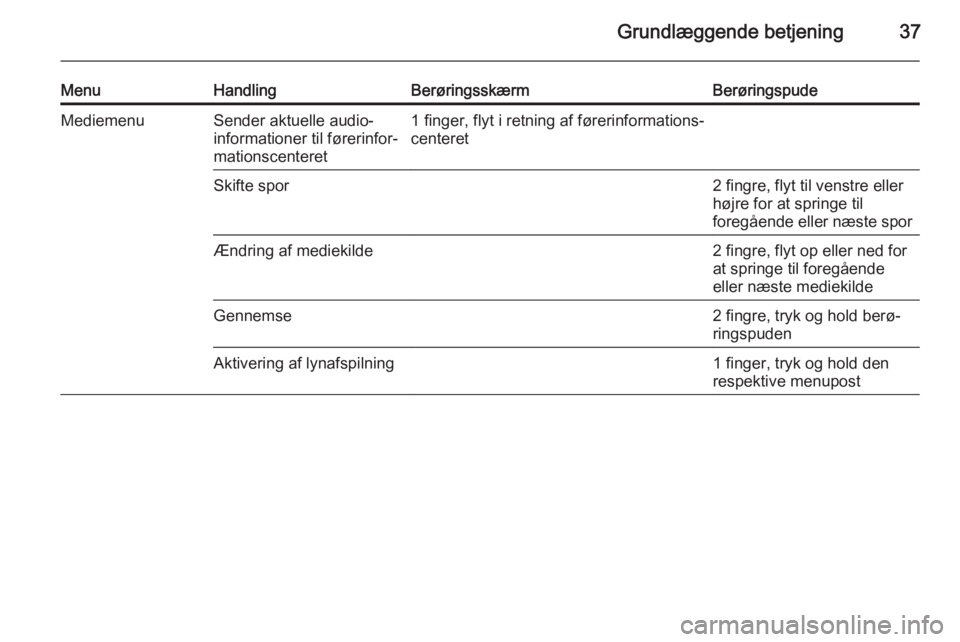
Grundlæggende betjening37
MenuHandlingBerøringsskærmBerøringspudeMediemenuSender aktuelle audio-
informationer til førerinfor‐
mationscenteret1 finger, flyt i retning af førerinformations‐
centeretSkifte spor2 fingre, flyt til venstre eller
højre for at springe til
foregående eller næste sporÆndring af mediekilde2 fingre, flyt op eller ned for
at springe til foregående
eller næste mediekildeGennemse2 fingre, tryk og hold berø‐
ringspudenAktivering af lynafspilning1 finger, tryk og hold den
respektive menupost
Page 42 of 139
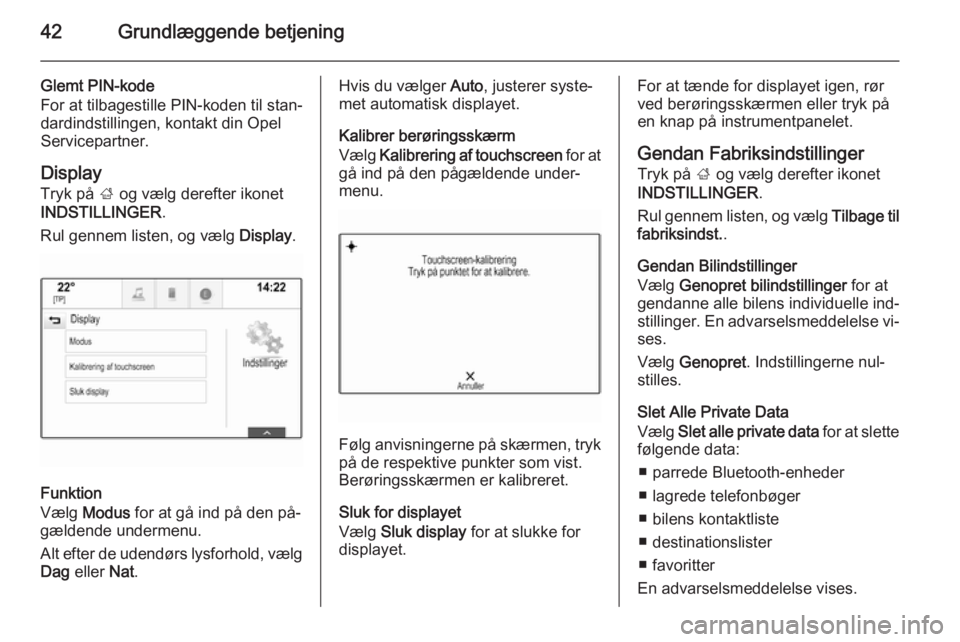
42Grundlæggende betjening
Glemt PIN-kode
For at tilbagestille PIN-koden til stan‐
dardindstillingen, kontakt din Opel
Servicepartner.
Display Tryk på ; og vælg derefter ikonet
INDSTILLINGER .
Rul gennem listen, og vælg Display.
Funktion
Vælg Modus for at gå ind på den på‐
gældende undermenu.
Alt efter de udendørs lysforhold, vælg
Dag eller Nat.
Hvis du vælger Auto, justerer syste‐
met automatisk displayet.
Kalibrer berøringsskærm
Vælg Kalibrering af touchscreen for at
gå ind på den pågældende under‐ menu.
Følg anvisningerne på skærmen, tryk
på de respektive punkter som vist.
Berøringsskærmen er kalibreret.
Sluk for displayet
Vælg Sluk display for at slukke for
displayet.
For at tænde for displayet igen, rør
ved berøringsskærmen eller tryk på
en knap på instrumentpanelet.
Gendan FabriksindstillingerTryk på ; og vælg derefter ikonet
INDSTILLINGER .
Rul gennem listen, og vælg Tilbage til
fabriksindst. .
Gendan Bilindstillinger
Vælg Genopret bilindstillinger for at
gendanne alle bilens individuelle ind‐
stillinger. En advarselsmeddelelse vi‐ ses.
Vælg Genopret . Indstillingerne nul‐
stilles.
Slet Alle Private Data
Vælg Slet alle private data for at slette
følgende data:
■ parrede Bluetooth-enheder
■ lagrede telefonbøger
■ bilens kontaktliste
■ destinationslister
■ favoritter
En advarselsmeddelelse vises.
Page 43 of 139
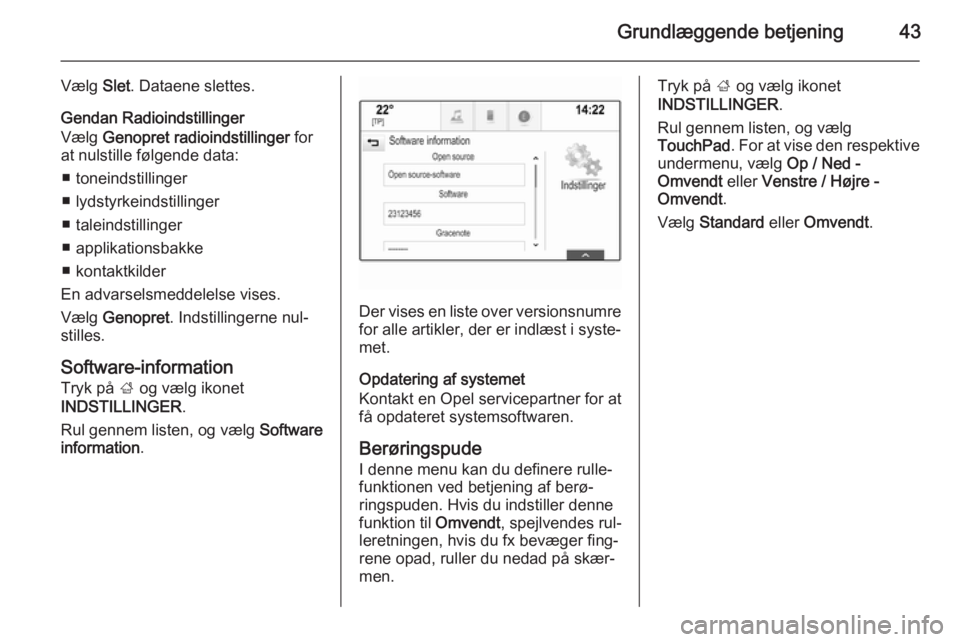
Grundlæggende betjening43
Vælg Slet. Dataene slettes.
Gendan Radioindstillinger
Vælg Genopret radioindstillinger for
at nulstille følgende data:
■ toneindstillinger
■ lydstyrkeindstillinger
■ taleindstillinger
■ applikationsbakke
■ kontaktkilder
En advarselsmeddelelse vises.
Vælg Genopret . Indstillingerne nul‐
stilles.
Software-information
Tryk på ; og vælg ikonet
INDSTILLINGER .
Rul gennem listen, og vælg Software
information .
Der vises en liste over versionsnumre
for alle artikler, der er indlæst i syste‐
met.
Opdatering af systemet
Kontakt en Opel servicepartner for at
få opdateret systemsoftwaren.
Berøringspude
I denne menu kan du definere rulle‐
funktionen ved betjening af berø‐
ringspuden. Hvis du indstiller denne
funktion til Omvendt, spejlvendes rul‐
leretningen, hvis du fx bevæger fing‐
rene opad, ruller du nedad på skær‐
men.
Tryk på ; og vælg ikonet
INDSTILLINGER .
Rul gennem listen, og vælg
TouchPad . For at vise den respektive
undermenu, vælg Op / Ned -
Omvendt eller Venstre / Højre -
Omvendt .
Vælg Standard eller Omvendt .
Page 44 of 139
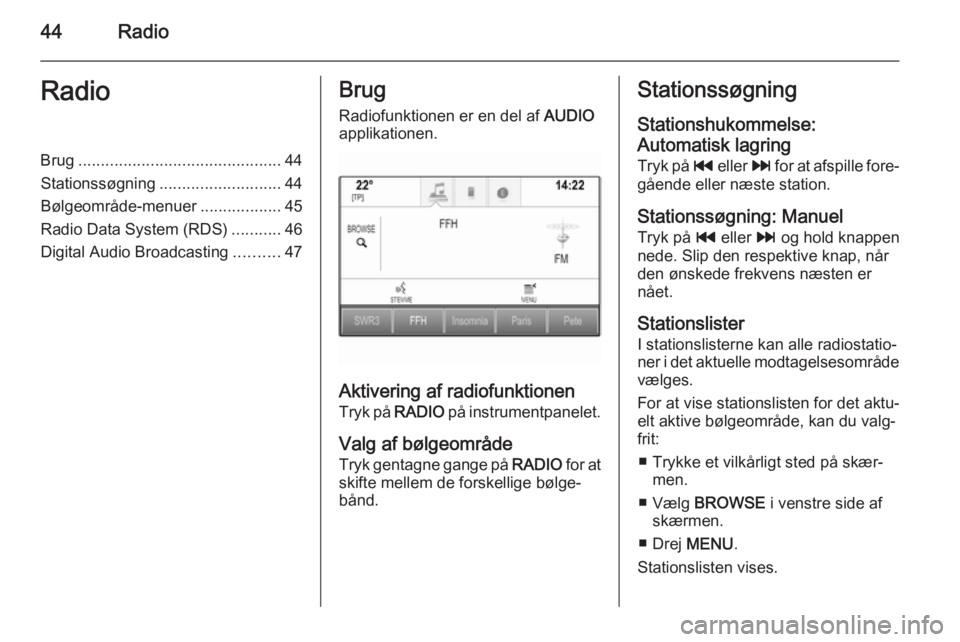
44RadioRadioBrug............................................. 44
Stationssøgning ........................... 44
Bølgeområde-menuer ..................45
Radio Data System (RDS) ...........46
Digital Audio Broadcasting ..........47Brug
Radiofunktionen er en del af AUDIO
applikationen.
Aktivering af radiofunktionen
Tryk på RADIO på instrumentpanelet.
Valg af bølgeområde
Tryk gentagne gange på RADIO for at
skifte mellem de forskellige bølge‐
bånd.
Stationssøgning
Stationshukommelse:
Automatisk lagring
Tryk på t eller v for at afspille fore‐
gående eller næste station.
Stationssøgning: Manuel
Tryk på t eller v og hold knappen
nede. Slip den respektive knap, når
den ønskede frekvens næsten er
nået.
Stationslister
I stationslisterne kan alle radiostatio‐ ner i det aktuelle modtagelsesområde
vælges.
For at vise stationslisten for det aktu‐
elt aktive bølgeområde, kan du valg‐
frit:
■ Trykke et vilkårligt sted på skær‐ men.
■ Vælg BROWSE i venstre side af
skærmen.
■ Drej MENU.
Stationslisten vises.
Page 45 of 139
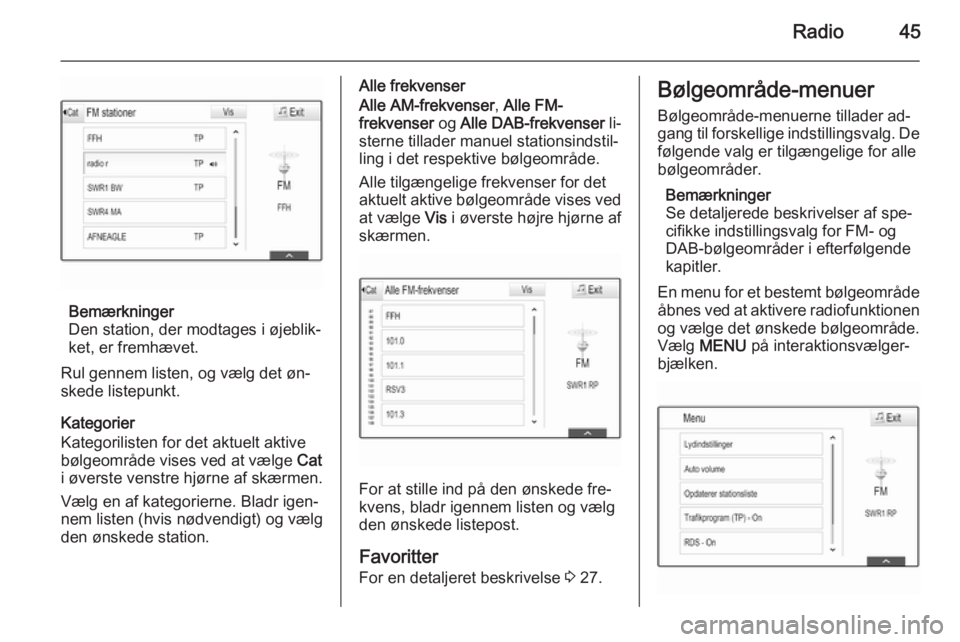
Radio45
Bemærkninger
Den station, der modtages i øjeblik‐
ket, er fremhævet.
Rul gennem listen, og vælg det øn‐
skede listepunkt.
Kategorier
Kategorilisten for det aktuelt aktive
bølgeområde vises ved at vælge Cat
i øverste venstre hjørne af skærmen.
Vælg en af kategorierne. Bladr igen‐
nem listen (hvis nødvendigt) og vælg
den ønskede station.
Alle frekvenser
Alle AM-frekvenser , Alle FM-
frekvenser og Alle DAB-frekvenser li‐
sterne tillader manuel stationsindstil‐
ling i det respektive bølgeområde.
Alle tilgængelige frekvenser for det
aktuelt aktive bølgeområde vises ved at vælge Vis i øverste højre hjørne af
skærmen.
For at stille ind på den ønskede fre‐
kvens, bladr igennem listen og vælg den ønskede listepost.
Favoritter
For en detaljeret beskrivelse 3 27.
Bølgeområde-menuer
Bølgeområde-menuerne tillader ad‐
gang til forskellige indstillingsvalg. De
følgende valg er tilgængelige for alle
bølgeområder.
Bemærkninger
Se detaljerede beskrivelser af spe‐
cifikke indstillingsvalg for FM- og
DAB-bølgeområder i efterfølgende
kapitler.
En menu for et bestemt bølgeområde
åbnes ved at aktivere radiofunktionen
og vælge det ønskede bølgeområde.
Vælg MENU på interaktionsvælger‐
bjælken.
Page 46 of 139
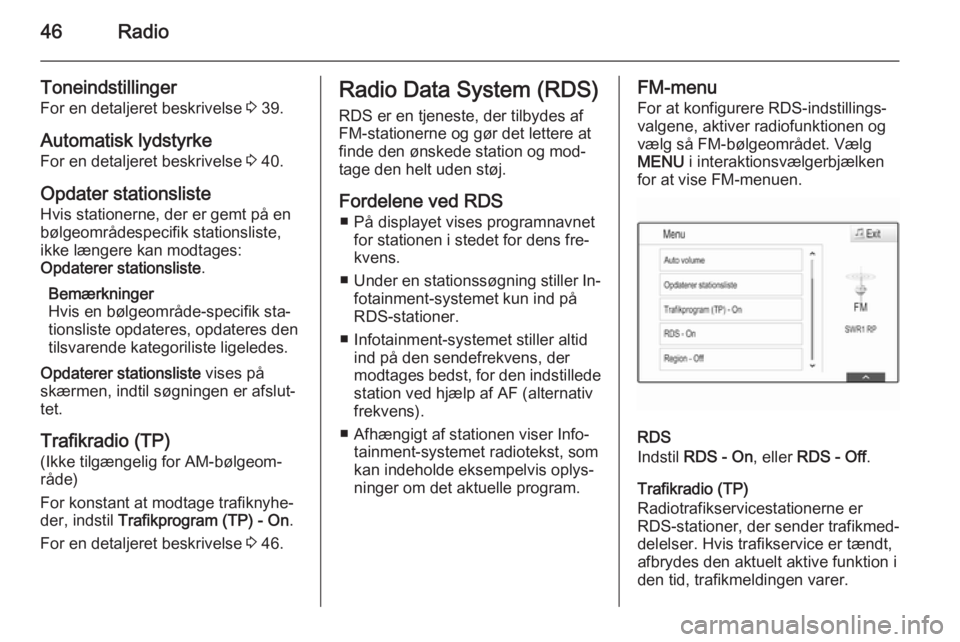
46Radio
Toneindstillinger
For en detaljeret beskrivelse 3 39.
Automatisk lydstyrke For en detaljeret beskrivelse 3 40.
Opdater stationsliste Hvis stationerne, der er gemt på en
bølgeområdespecifik stationsliste,
ikke længere kan modtages:
Opdaterer stationsliste .
Bemærkninger
Hvis en bølgeområde-specifik sta‐
tionsliste opdateres, opdateres den
tilsvarende kategoriliste ligeledes.
Opdaterer stationsliste vises på
skærmen, indtil søgningen er afslut‐
tet.
Trafikradio (TP)
(Ikke tilgængelig for AM-bølgeom‐ råde)
For konstant at modtage trafiknyhe‐
der, indstil Trafikprogram (TP) - On .
For en detaljeret beskrivelse 3 46.Radio Data System (RDS)
RDS er en tjeneste, der tilbydes af
FM-stationerne og gør det lettere at
finde den ønskede station og mod‐
tage den helt uden støj.
Fordelene ved RDS ■ På displayet vises programnavnet for stationen i stedet for dens fre‐
kvens.
■ Under en stationssøgning stiller In‐
fotainment-systemet kun ind på
RDS-stationer.
■ Infotainment-systemet stiller altid ind på den sendefrekvens, der
modtages bedst, for den indstillede
station ved hjælp af AF (alternativ
frekvens).
■ Afhængigt af stationen viser Info‐ tainment-systemet radiotekst, som
kan indeholde eksempelvis oplys‐
ninger om det aktuelle program.FM-menu
For at konfigurere RDS-indstillings‐ valgene, aktiver radiofunktionen og
vælg så FM-bølgeområdet. Vælg
MENU i interaktionsvælgerbjælken
for at vise FM-menuen.
RDS
Indstil RDS - On , eller RDS - Off .
Trafikradio (TP) Radiotrafikservicestationerne er
RDS-stationer, der sender trafikmed‐
delelser. Hvis trafikservice er tændt, afbrydes den aktuelt aktive funktion i
den tid, trafikmeldingen varer.
Page 50 of 139
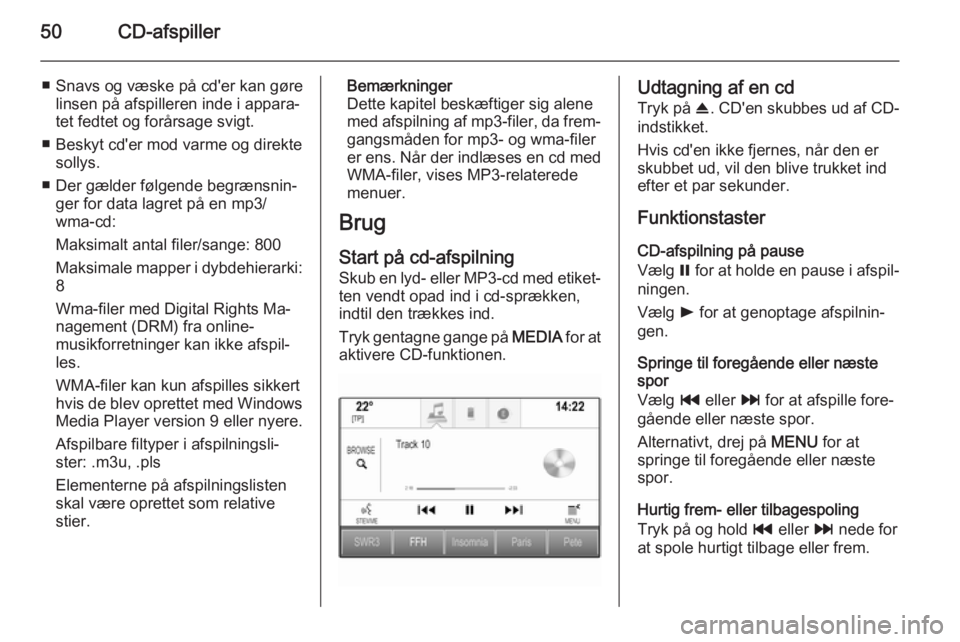
50CD-afspiller
■ Snavs og væske på cd'er kan gørelinsen på afspilleren inde i appara‐
tet fedtet og forårsage svigt.
■ Beskyt cd'er mod varme og direkte sollys.
■ Der gælder følgende begrænsnin‐ ger for data lagret på en mp3/
wma-cd:
Maksimalt antal filer/sange: 800 Maksimale mapper i dybdehierarki: 8
Wma-filer med Digital Rights Ma‐
nagement (DRM) fra online-
musikforretninger kan ikke afspil‐
les.
WMA-filer kan kun afspilles sikkert
hvis de blev oprettet med Windows
Media Player version 9 eller nyere.
Afspilbare filtyper i afspilningsli‐
ster: .m3u, .pls
Elementerne på afspilningslisten
skal være oprettet som relative
stier.Bemærkninger
Dette kapitel beskæftiger sig alene
med afspilning af mp3-filer, da frem‐ gangsmåden for mp3- og wma-filer
er ens. Når der indlæses en cd med
WMA-filer, vises MP3-relaterede
menuer.
Brug
Start på cd-afspilning
Skub en lyd- eller MP3-cd med etiket‐ ten vendt opad ind i cd-sprækken,
indtil den trækkes ind.
Tryk gentagne gange på MEDIA for at
aktivere CD-funktionen.Udtagning af en cd
Tryk på R. CD'en skubbes ud af CD-
indstikket.
Hvis cd'en ikke fjernes, når den er skubbet ud, vil den blive trukket ind
efter et par sekunder.
Funktionstaster CD-afspilning på pause
Vælg = for at holde en pause i afspil‐
ningen.
Vælg l for at genoptage afspilnin‐
gen.
Springe til foregående eller næste
spor
Vælg t eller v for at afspille fore‐
gående eller næste spor.
Alternativt, drej på MENU for at
springe til foregående eller næste
spor.
Hurtig frem- eller tilbagespoling
Tryk på og hold t eller v nede for
at spole hurtigt tilbage eller frem.